シンプルな外観で多くの機能を凝縮したソフトウェア。
Windows内のファイルを高速に検索したり、アプリの
ランチャー機能、Web検索も可能です。
見た目から想像できないほど高機能です。
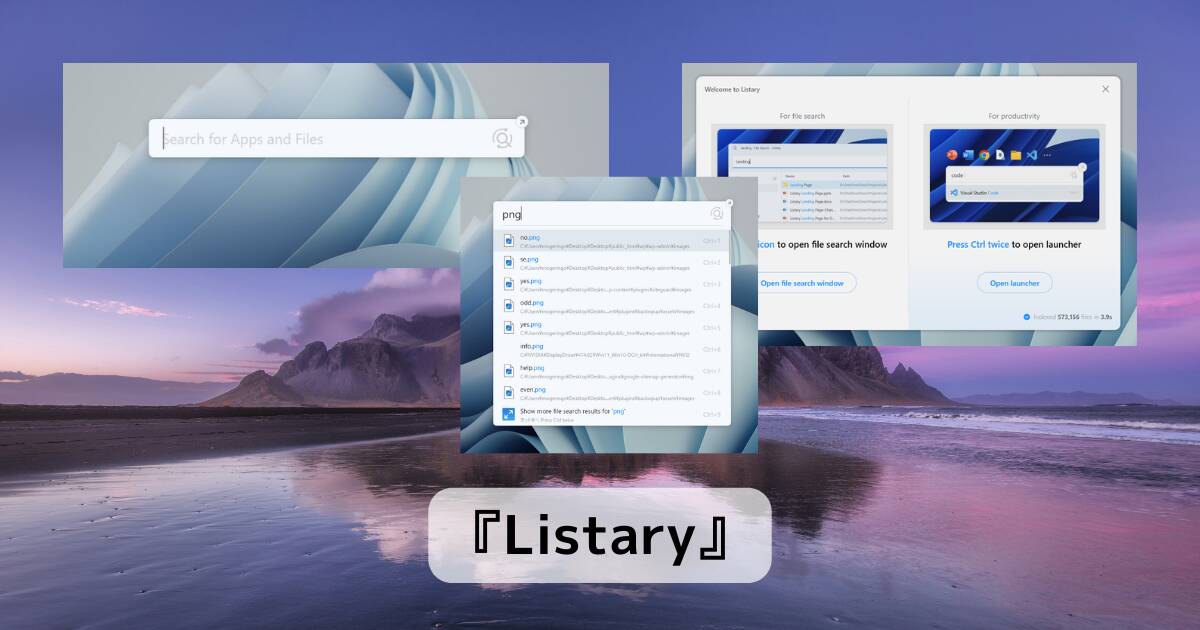
リンク先
ダウンロードとインストール
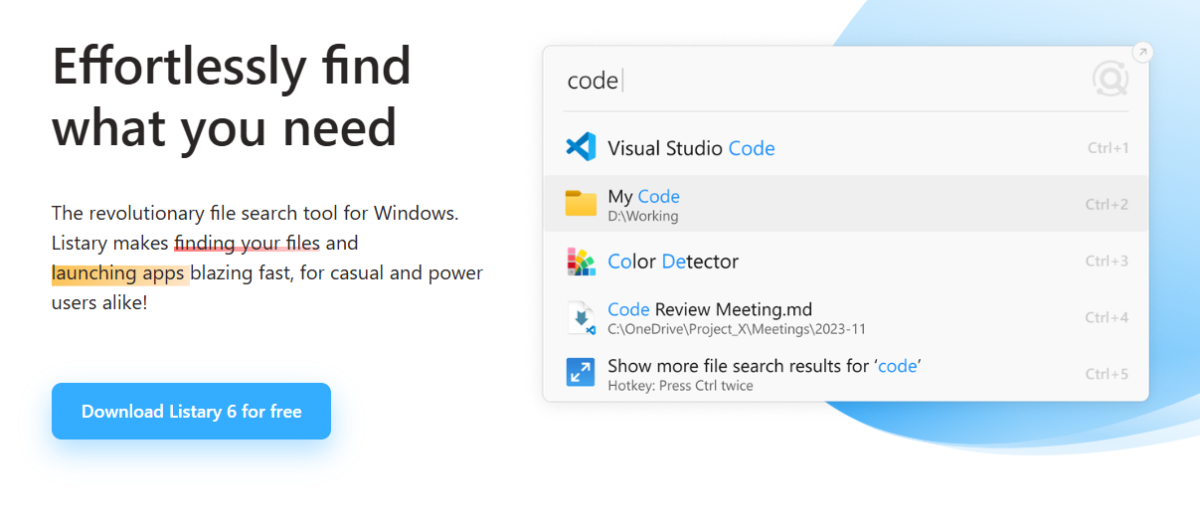
上記リンク先ページを開き「Download Listary 6 for free」をクリックします。
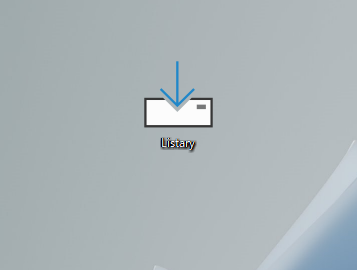
ダウンロードしたファイルを実行します。
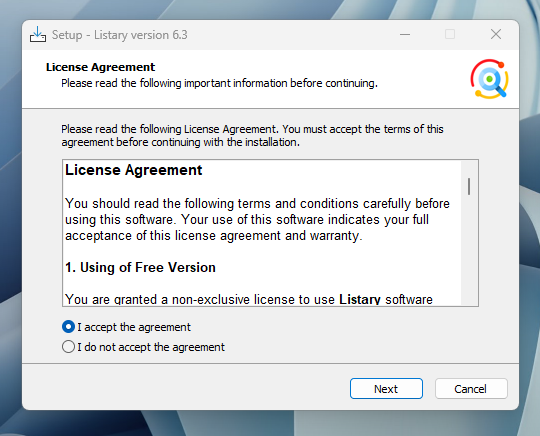
「I accept・・・」にチェックしてNextをクリックします。
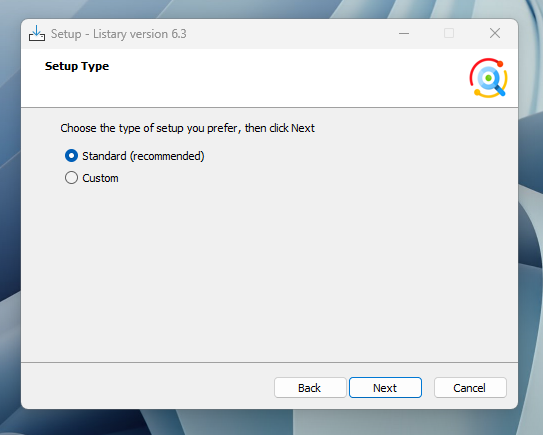
そのままNextをクリックします。
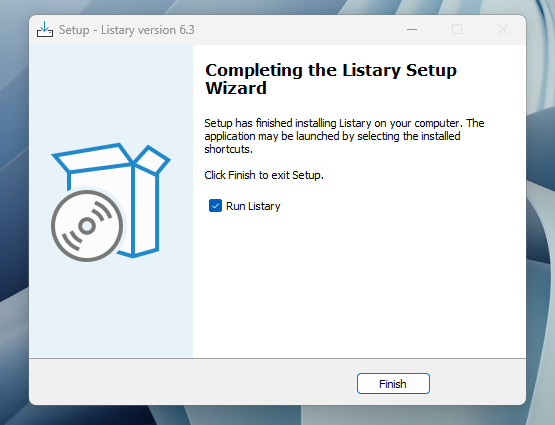
これでインストールは完了です。
使い方
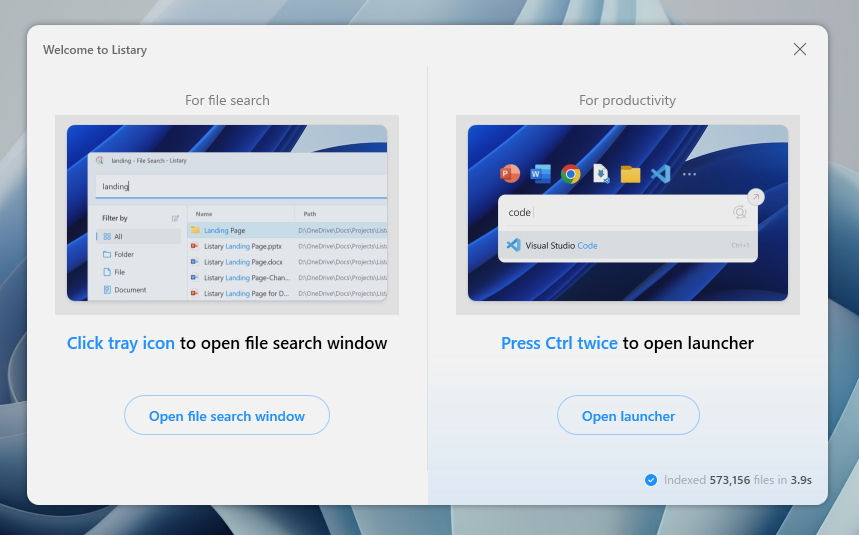
使い方の画面が表示されます。画面は大きく2種類ありファイル検索画面とランチャー画面となります。
ファイル検索画面はタスクトレイから表示、ランチャー画面はCtrlを2回押すと表示されます。
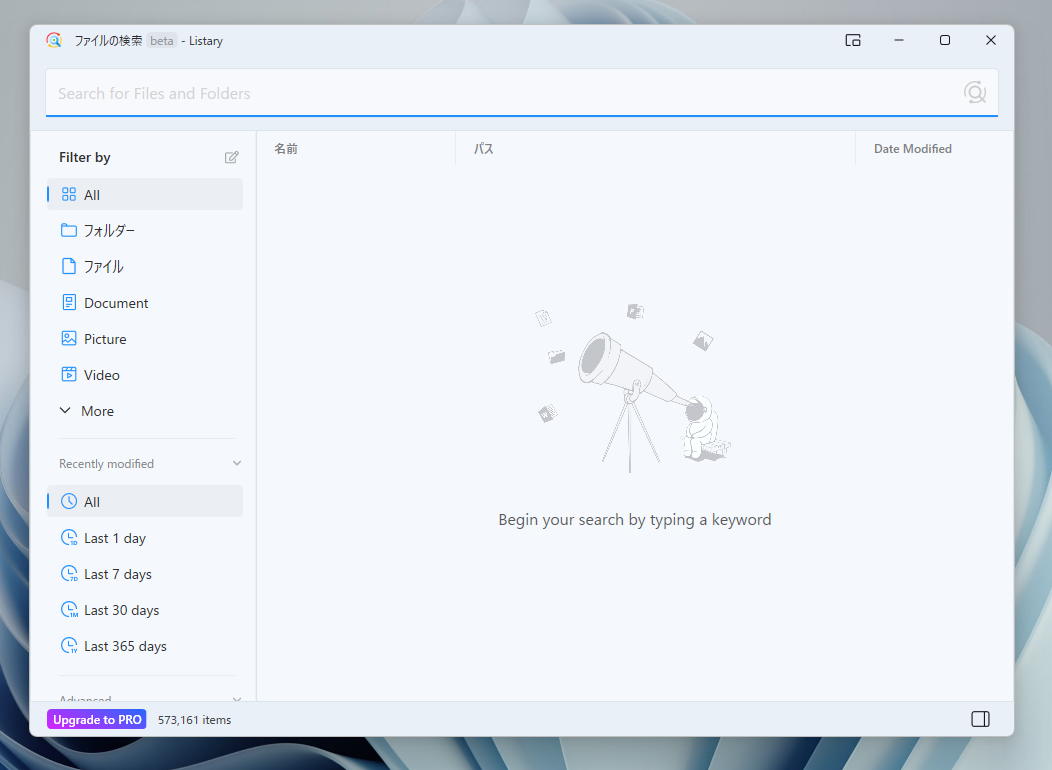
ファイル検索画面を表示してみました。画面上部の検索欄に入力すると瞬時にファイルを検索してくれます。
かなり高速に検索が可能です。
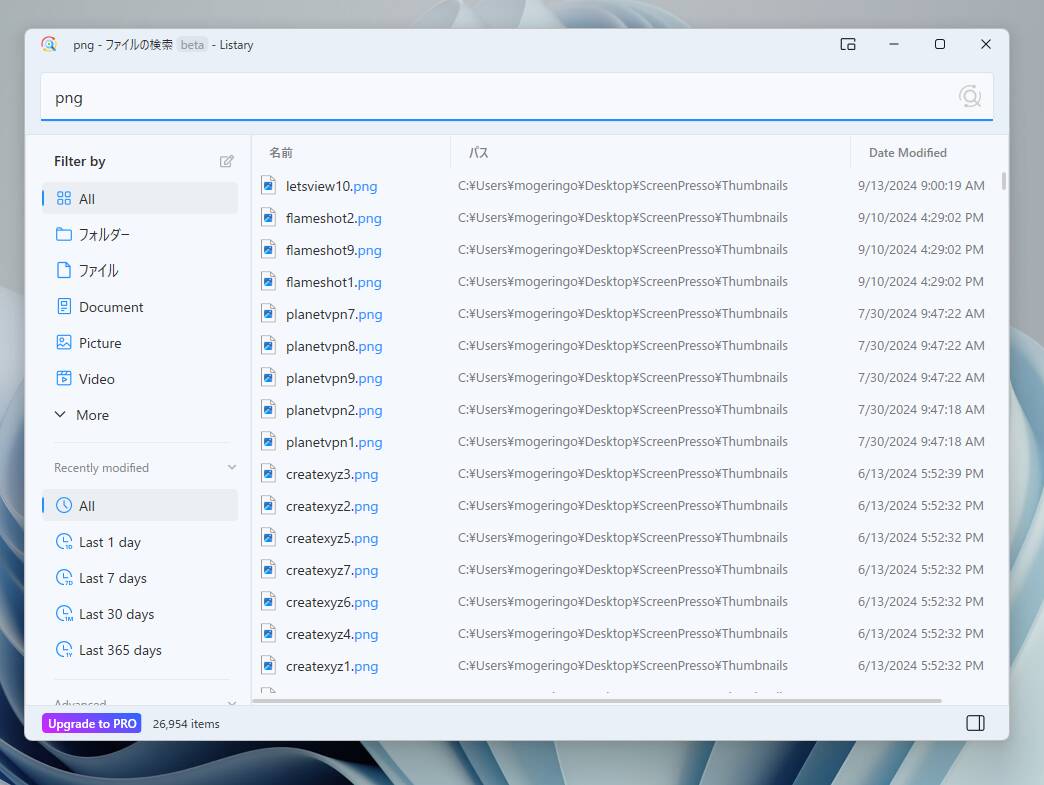
ファイル名や拡張子など自由な検索が可能です。ファイル種別や日付でも絞り込みが可能です。
エクスプローラーよりもシンプルな外観で扱いやすくなっています。
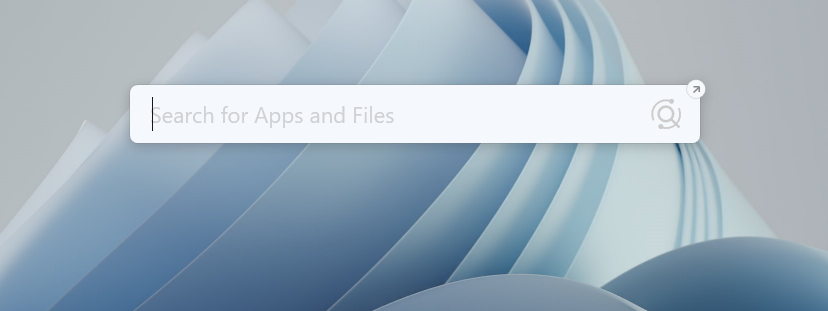
こちらはランチャー画面、CTRLを2回で簡単に呼び出すことができます。
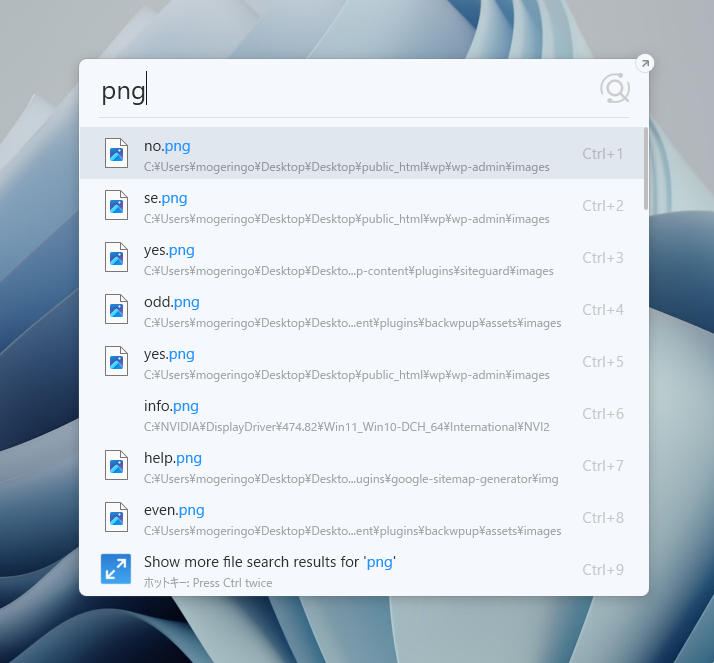
こちらからもファイル検索を使うことができます。
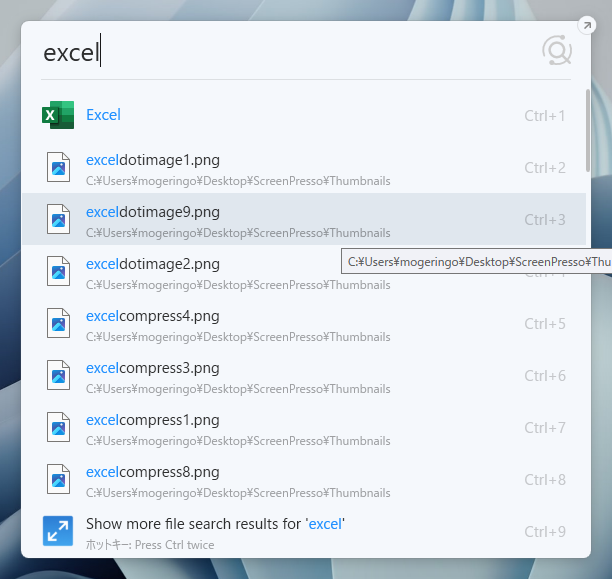
アプリケーション名でランチャー機能として使うこともできます。
コマンドランチャーな感じです。
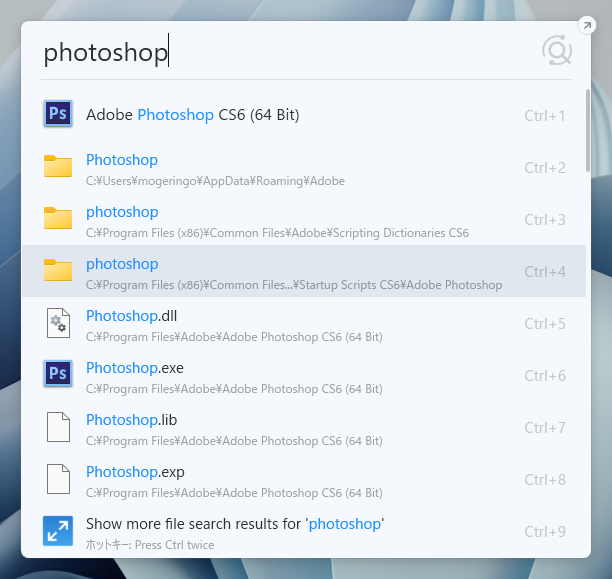
マウス操作よりもキーボード操作の方が楽、という方にはとても便利じゃないでしょうか。
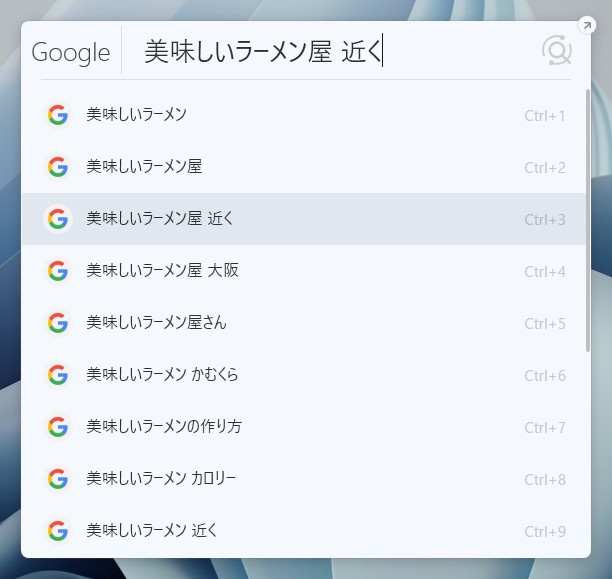
Web検索もできます。gを押してスペースでGoogle検索が可能です。
設定を見てみると他にもWikiやBing、Gmail検索などもできるようで、自分で登録も可能です。
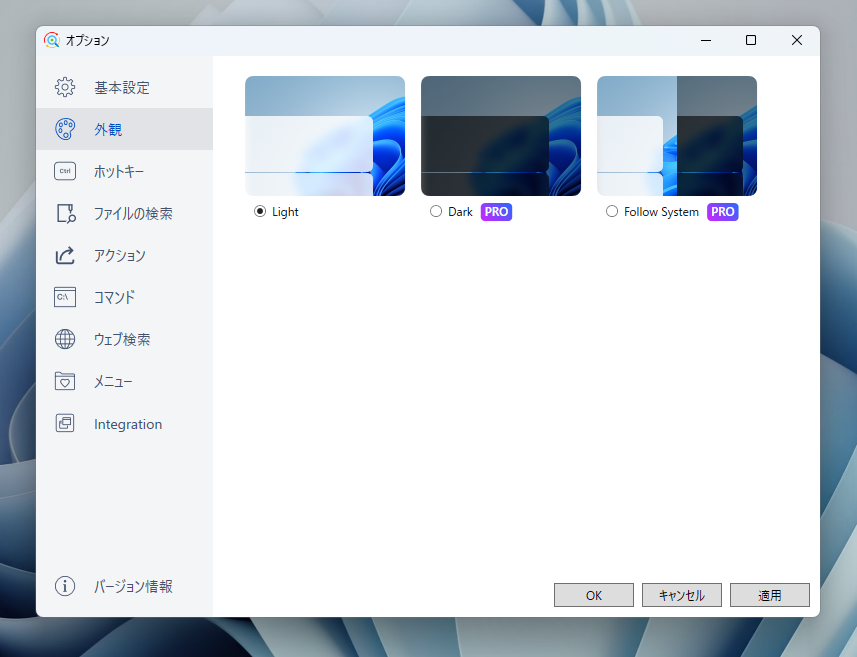
タスクトレイからオプションを開くと設定画面が開きます。
一部有料のPRO機能もあります。
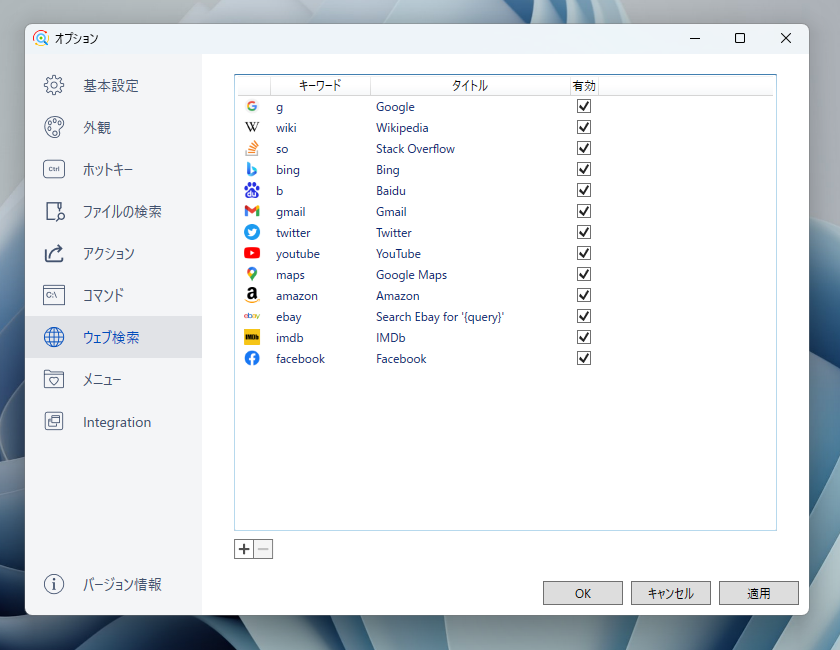
ウェブ検索を開くと様々なサイトを瞬時に検索が可能です。
画面下のプラスボタンから追加して好きなサイトも登録可能です。
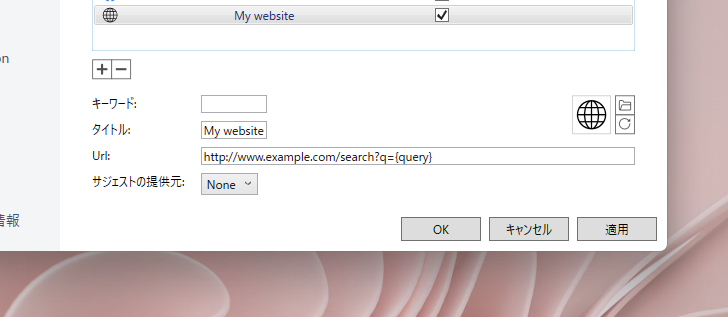
キーワードやタイトル、URL部分に{query}が検索ワードとなります。
シンプルな見た目とは違いかなり高機能なコマンド型ランチャーソフトウェアです。
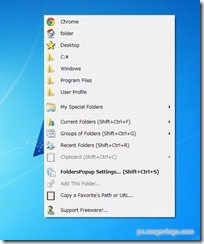

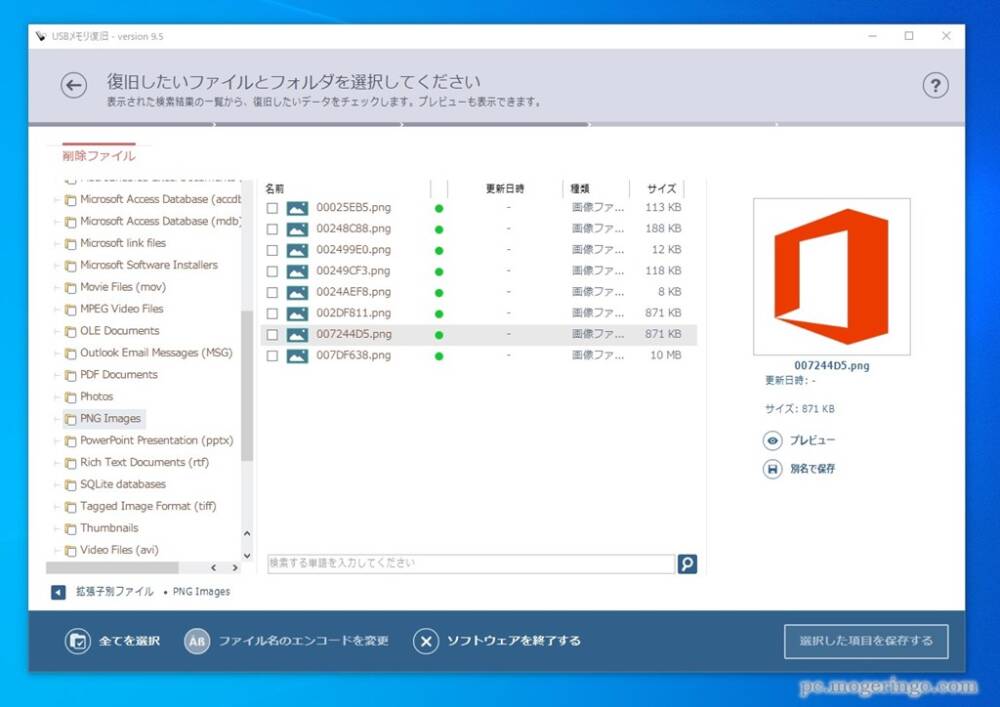

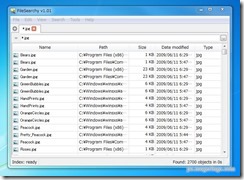



コメント